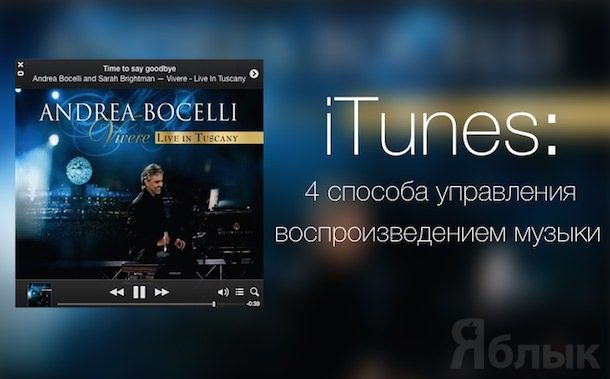iTunes позволяет управлять воспроизведением музыки, при этом делать это можно, даже если на экране компьютера не отображается полный интерфейс программы. Мы расскажем вам, как управлять приложением iTunes посредством встроенных функций и сторонних приложений. Таким образом окно программы можно будет скрывать при прослушивании музыки.

Подписаться на Яблык в Telegram — только полезные инструкции для пользователей iPhone, iPad и Mac t.me/yablykworld.
Подписаться на Яблык в Telegram — только полезные инструкции для пользователей iPhone, iPad и Mac t.me/yablykworld.
Используйте мультимедийные клавиши
Самый легкий способ управлять iTunes – это использовать мультимедийные F-клавиши, которые находятся в верхнем ряду клавиатуры. Для воспроизведения или остановки музыки можно использовать F8. Для прослушивания предыдущего трека или возвращения на начало текущего следует нажать F7 (действует в случае, когда текущий трек играет не больше 10 секунд). F9 позволит перейти к следующему треку.
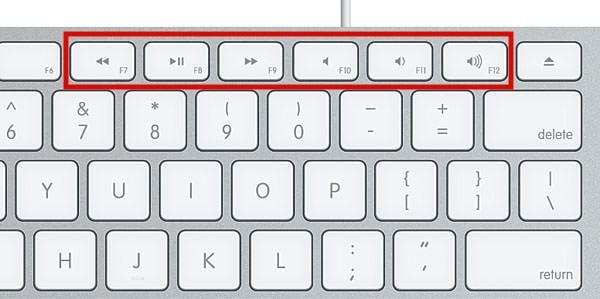
MiniPlayer в iTunes
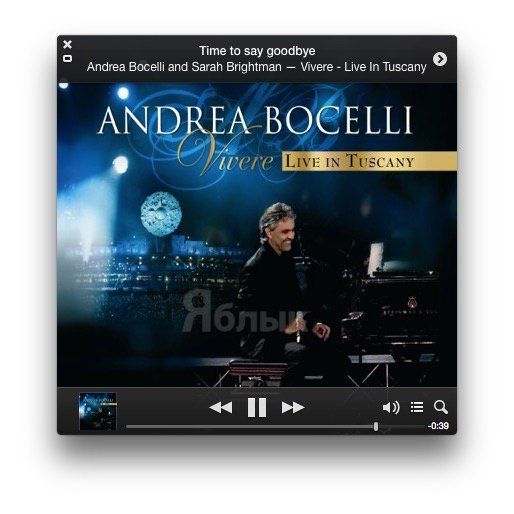
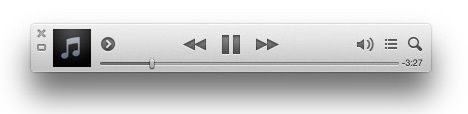
Используйте пульт дистанционного управления
При наличии пульта дистанционного управления от Apple его можно использовать для управления iTunes на компьютере Mac. Начать или остановить воспроизведение можно при помощи кнопок Play/Pause. Кнопки вокруг центральной клавиши Select позволяют переходить к предыдущему или следующему треку (левая и права кнопки соответственно), а также повысить или снизить громкость (верхняя и нижняя кнопки соответственно). Использование пульта дистанционного управления поможет тем пользователям, которые постоянно находятся далеко от своего Mac. Он позволяет изменить громкость музыки в iTunes, а не громкость системы.